Notepad++ es uno de los mejores editores de HTML. Puedes usar Notepad++ para editar tu código a un nivel extenso o pequeño, es amigable con los principiantes y puede ser usado para todo tipo de temas complejos. Para tomar ventajas adicionales del Notepad++, tienes que usar algunas extensiones, o puedes decir plugins. Pero hay un problema aquí. Usted puede obtener desconcertado, mientras que la fantasía de la derecha plugin para usted. Pero ya no, aquí hay una lista de los mejores plugins de Notepad++ que necesitarás para tu próximo proyecto. Compruebe todos los plugins uno por uno, y no se arrepentirá de esto.
- Snippet Plugin
- Code Alignment
- NppSalt
- Autosave
- Multi-Portapapeles
- Explorador
- Comparar
- Corrector ortográfico
- Ver HTML
- Emmet
- Personalizar barra de herramientas
- NPPExport
- JSToolNpp
- Texto digital
- NppFTP
- CharM
- SnippetExecutor
- TextFX Plugin
Snippet Plugin
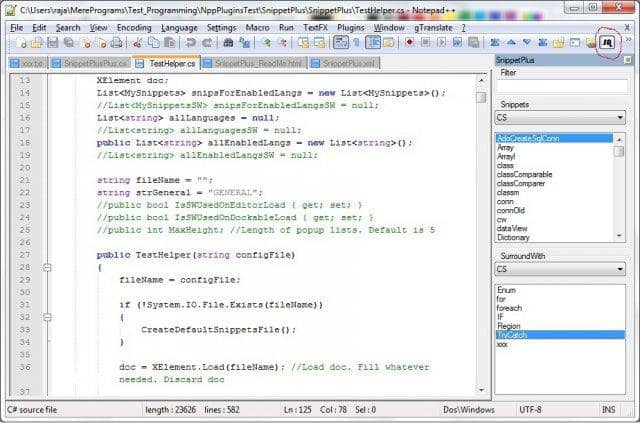
El plugin de snippet viene muy bien cuando quieres guardar el código en un snippet. En pocas palabras, si usted es malo para recordar los códigos, puede guardar el código para usarlos más tarde. Usando este plugin, también puedes ejecutar el código que se está guardando en el snippet. El plugin de snippet muestra así los resultados. Esta es la razón por la que personalmente me gusta este plugin.
Alineación de código
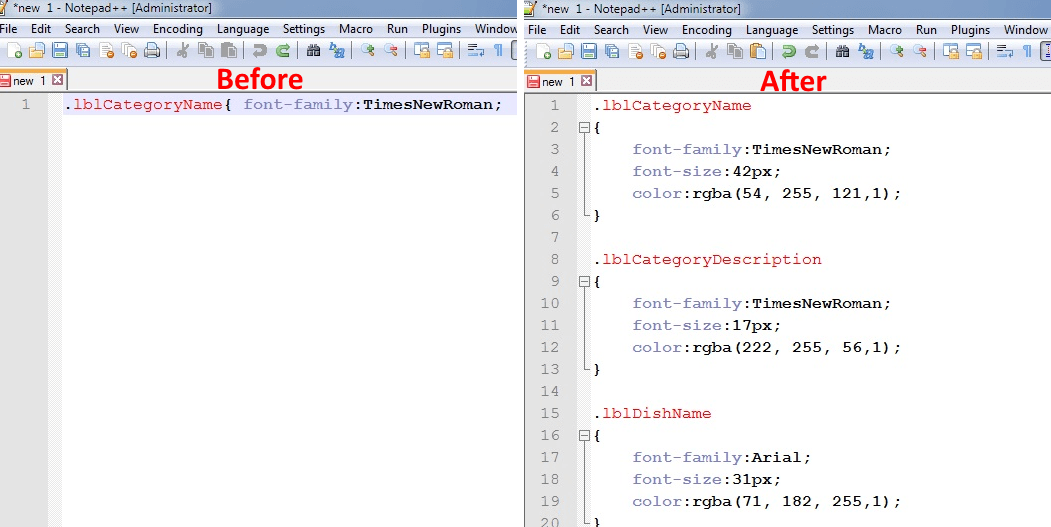
Como su nombre indica, este plugin alinea el código. Pero el nivel de alineación es bastante bueno para manejar múltiples asignaciones de variables. También puede usar atajos centrados en el usuario, que pueden ser útiles mientras se codifica. Aquí hay un ejemplo.
Var a = {2, 4, 5, 1}
NppSalt
Este plugin es ingenioso cuando se trata de dos o más archivos. Tiene las siguientes características.
- Si alguien cambia el archivo o archivos abiertos, la pantalla parpadeará si has instalado este plugin.
- Si estás en más de una sesión en el Bloc de notas++, entonces este plugin evita la sobreescritura entre ambas sesiones.
Autosave
Lo primero que puedes pensar ahora mismo es que por qué no hay opción de autosave en el Notepad++, y tenemos que instalar un plugin para ello? Pues bien, es lo que hay. No hay una función de auto-guardado incorporado en el Bloc de notas +, y usted tiene que instalar este plugin.
Este plugin es un deber-tener plugin para los codificadores. La parte más divertida es que se puede establecer un temporizador en el auto-guardado, por lo tanto después de ese tiempo, se guarda el código y puede ahorrar sus esfuerzos too.
Además, siempre que obtendrá la salida del Bloc de notas ++, se guardará automáticamente el archivo sin su permiso. Así que en caso de que si usted cierra la ventana por error, usted siempre tiene una copia de seguridad para su código.
Multi-Clipboard
Aunque esta característica se ha introducido en Windows ahora, si usted tiene una versión anterior de las ventanas, entonces usted puede instalar este plugin en su notepad++. Después de instalar el plugin, puede abrir una ventana lateral en la que se puede ver todas sus frases vitales copiados. Aquí usted puede seleccionar la frase que desea pegar.
Explorer
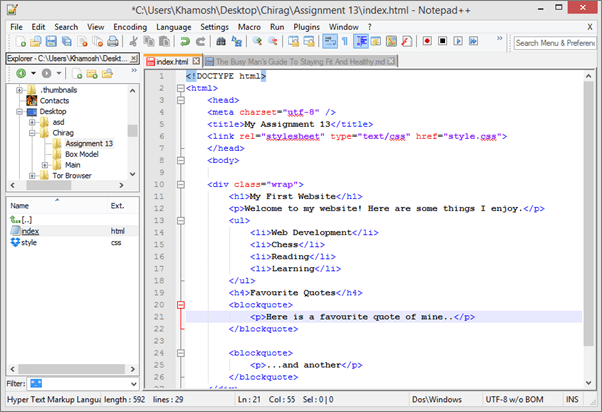
Este es uno de los más famosos plugin de Notepad++. Usted tiene que mirar a través de varios archivos, mientras que la codificación, y un codificador sabe que muy bien.
Se puede abrir en una ventana separada y se puede ver en qué archivo se está trabajando en este momento. Por otra parte, también puede obtener la ubicación del archivo y puede abrir el archivo directamente con el plugin del explorador.
Compare
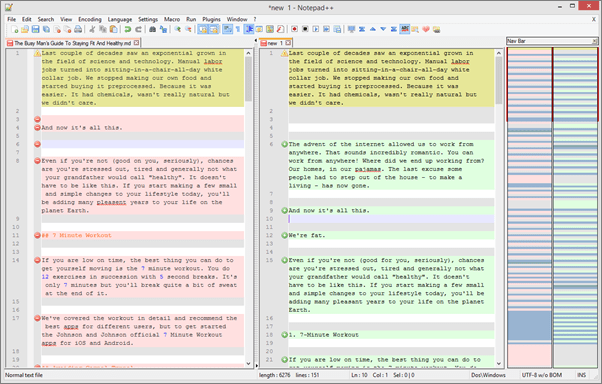
A veces, usted necesita para comparar los dos archivos, y este fantástico plugin le permite hacer que con la interferencia de fácil uso. Puede colocar dos archivos uno al lado del otro y puede compararlos para las diferencias y similitudes.
Además, también puede editar los documentos mientras los compara.
SpellChecker
Puede que seas muy bueno escribiendo o con la gramática, pero puedes cometer algunos errores; esto puede arruinar tu código, por lo tanto mucho de tu tiempo. Gracias al plugin del corrector ortográfico, ahora puedes escribir con confianza y puedes centrarte más en tu codificación que en tu gramática.
Ver HTML
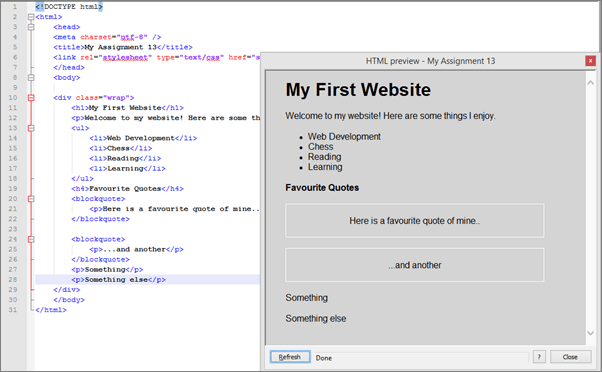
Una vez que complete el código y quiere ver eso, Notepad ++ abrir que en el navegador por defecto. Pero si usted no quiere abrir que en cualquier navegador, puede instalar este plugin y puede ahorrar su tiempo mediante la ejecución de su código en una ventana separada de notepad++.
Emmet
Si usted está usando Notepad++ para fines de desarrollo, entonces este es un plugin imprescindible para usted. Da un montón de facilidad a los desarrolladores como la finalización de código, abreviaturas que se extienden a múltiples líneas en el código, y mucho más. Emmet era conocido y la codificación zen anteriormente, pero ahora se puede descargar como un plugin de Notepad++.
Personalizar la barra de herramientas
Este es uno de los mejores plugins de Notepad++. A todo el mundo le gustan los atajos, y la barra de herramientas es un gran lugar para colocar atajos. Si quieres personalizar tu barra de herramientas completamente, puedes instalar este plugin, y puedes añadir, eliminar o desplazar los elementos del menú para tu comodidad. Este plugin es muy útil cuando pasas la mayor parte de tu tiempo codificando.
12.NPPExport
En caso de que hayas publicado el código en Markdown y además desees comentarlo con alguien, vas a tener que cambiarlo a HTML antes de poder enviarlo ya que el receptor puede no mantener aplicaciones para ver archivos markdown. El plugin NPPExport convierte los archivos markdown a HTML o tal vez RTF(Rich Text Format).
JSToolNpp
Desde el título, usted es capaz de adivinar rápidamente este plugin debe estar conectado con javascript, y por supuesto, lo es! Este plugin es realmente útil cuando se hace el trabajo en javascript.
Es un número de características críticas:
- JSON: Esta persona va a mostrar que el texto JSON seleccionado en su propia ventana en forma de árbol.
- JMIN: Esto reduce las dimensiones del archivo javascript, mediante la eliminación de entra, comentarios y espacios en blanco.
- JS Format: El formato JS se aplica para limpiar el código eliminando los espacios en blanco.
Finger Text
Finger Text es otro gran plugin que es útil cuando se compone exactamente el mismo bloque de código muchas veces, un verdadero plugin que ahorra tiempo y quita las cosas intensamente repetidas al componer el código.
15.NppFTP
Este plugin ofrece una ventana FTP con la que somos capaces de manejar aquellos archivos &carpetas que se ofrecen actualmente en el servidor FTP(hosting).
- Este plugin es imprescindible para los programadores que no son buenos indentando el código suyo.
- Este plugin soporta lenguajes Php y C/C++.
- La sangría es realmente importante ya que te ayuda a potenciar la legibilidad del código.
16.CharM
Este plugin le ofrece un montón de símbolos para seleccionar. Los símbolos incluyen caracteres especiales y acentos a los que se puede acceder exclusivamente con el teclado.
17.SnippetExecutor
Este plugin permite compilar fragmentos de código y realizarlos, así como suministrar la salida después de la entrega.
TextFX Plugin
Este plugin ayuda en el cierre de las etiquetas y puede ahorrar algo de tiempo suyo en XML y HTML con una etiqueta de auto-cierre. Esto sin duda puede hacer que el desarrollo web eficaz en cierta medida. Lista de funciones En caso de que usted está escribiendo un código que requiere una gran cantidad de métodos o funciones y también tiene que evaluar los una y otra vez o tal vez usted podría desear para ver lo que las funciones que ha hecho entonces este plugin es perfecto para usted.
Se le va a dar los detalles de todas las funciones de la tarea de la suya.
¿Cómo se instalan los plugins de Notepad++?
Esto no implica ninguna codificación o proceso largo, y tienes que ir al Administrador de Plugin y seleccionar el plugin deseado que desea instalar. Aquí está el proceso paso a paso para acceder a los plugins que desee instalar.
- Abra el menú Plugins y acceda al gestor de plugins.
- Ahora seleccione el plugin deseado y haga clic en el botón instalar.

Instalar Plugin – Best Notepad++ Plugins - El plugin empezará a descargarse y a instalarse al mismo tiempo.
- Después, puedes usar ese plugin desde el menú principal.
El gestor de plugins no tiene una función de búsqueda, así que puede que tengas que luchar un poco. Pero hay otro método para instalar los plugins. Para ello, tienes que descargar el archivo del plugin desde el sitio web del desarrollador y pegar ese archivo en C:Archivos de programa(x86)Notepad++plugins.
Ahora reinicia la aplicación Notepad++, y ya está.
Aquí tienes un tutorial rápido para Notepad++ plugins